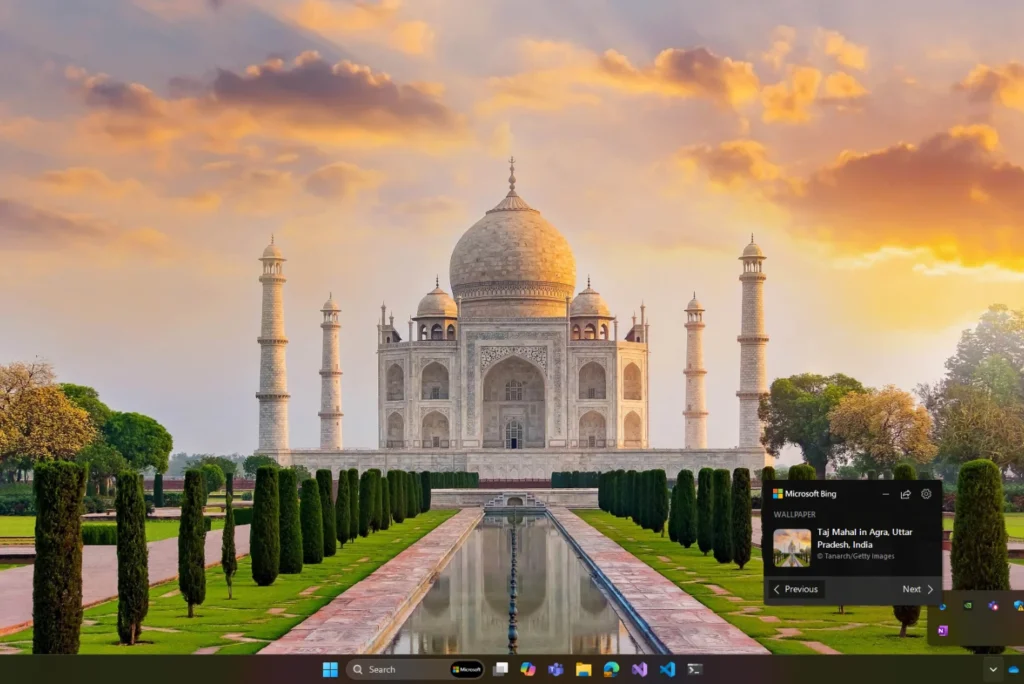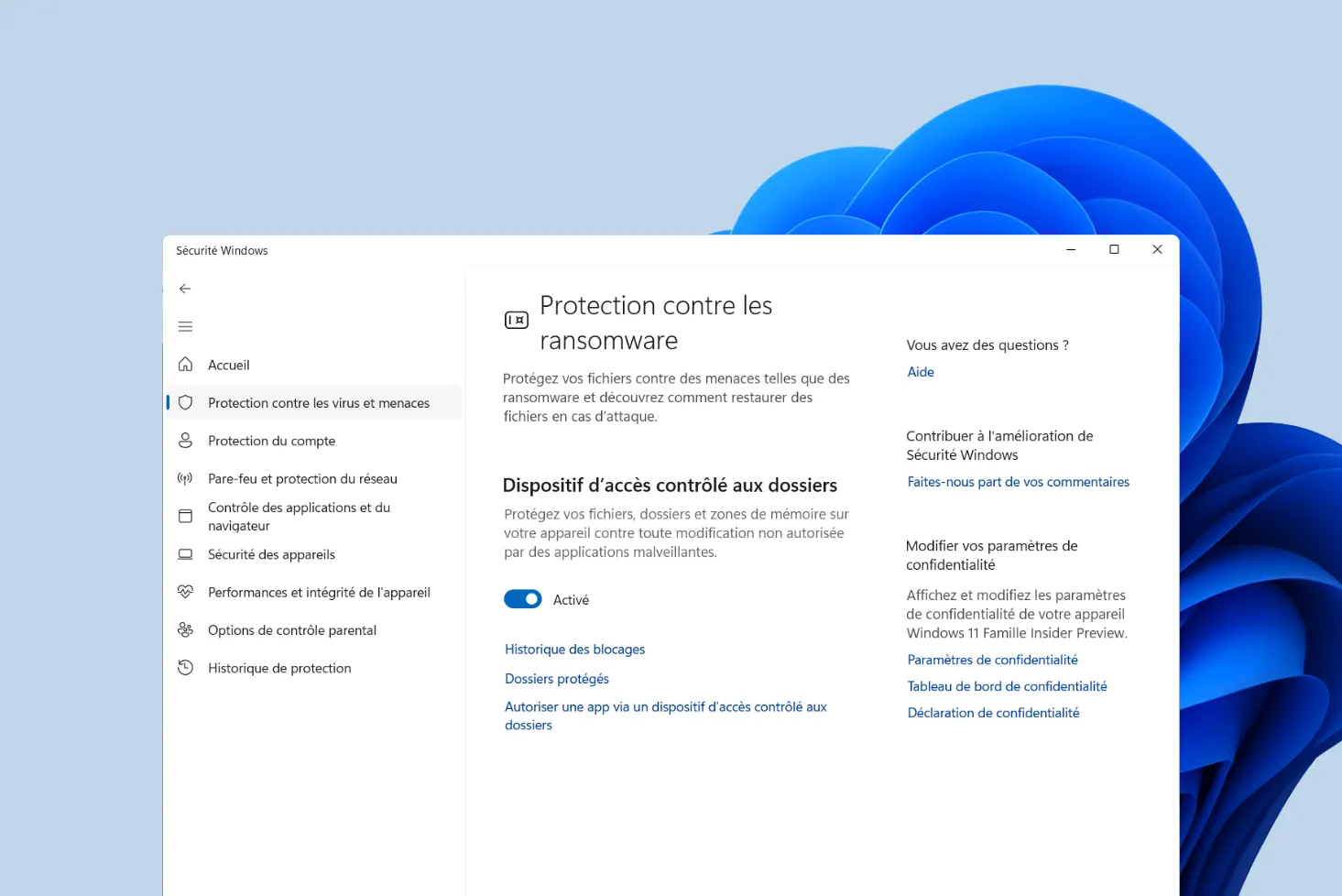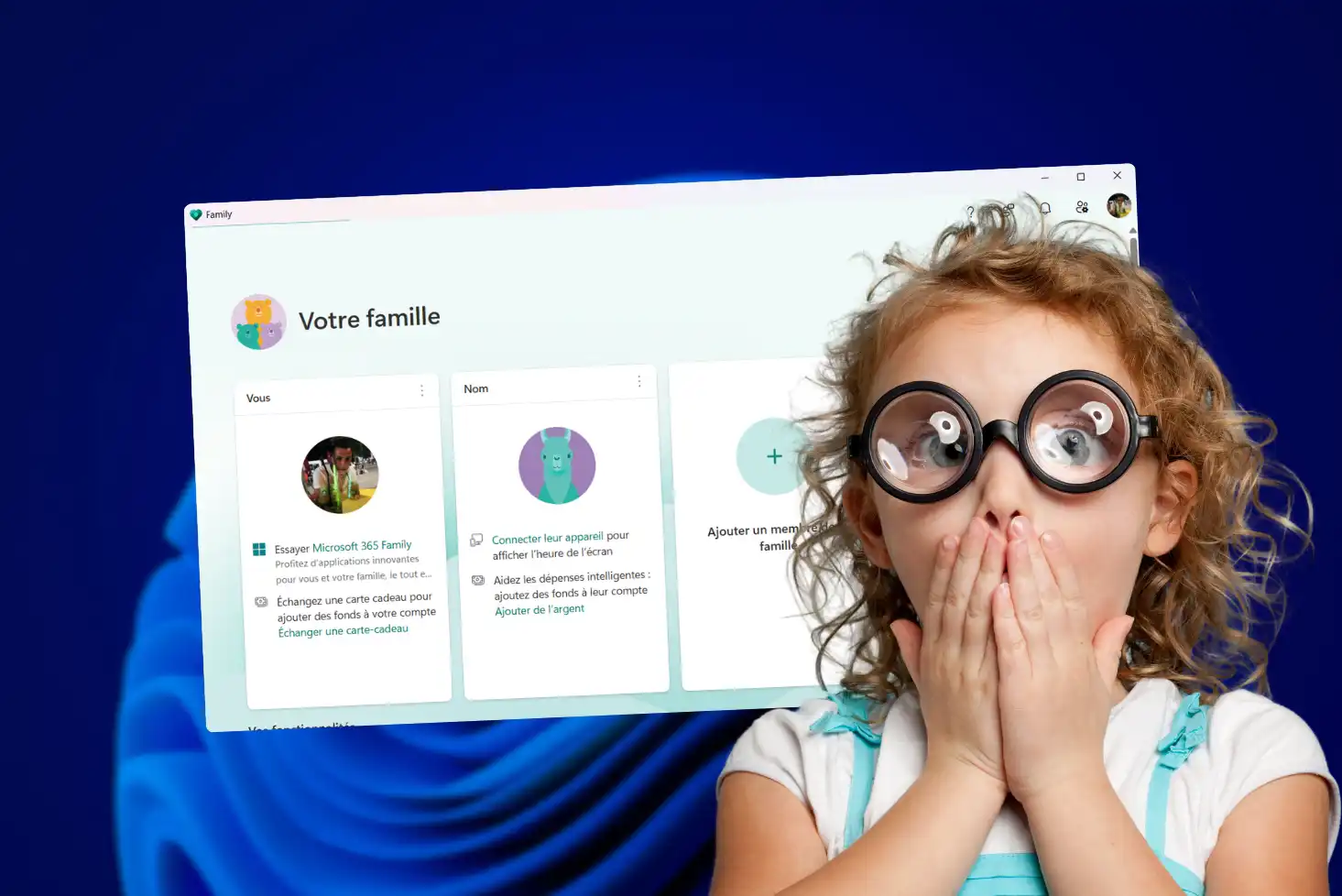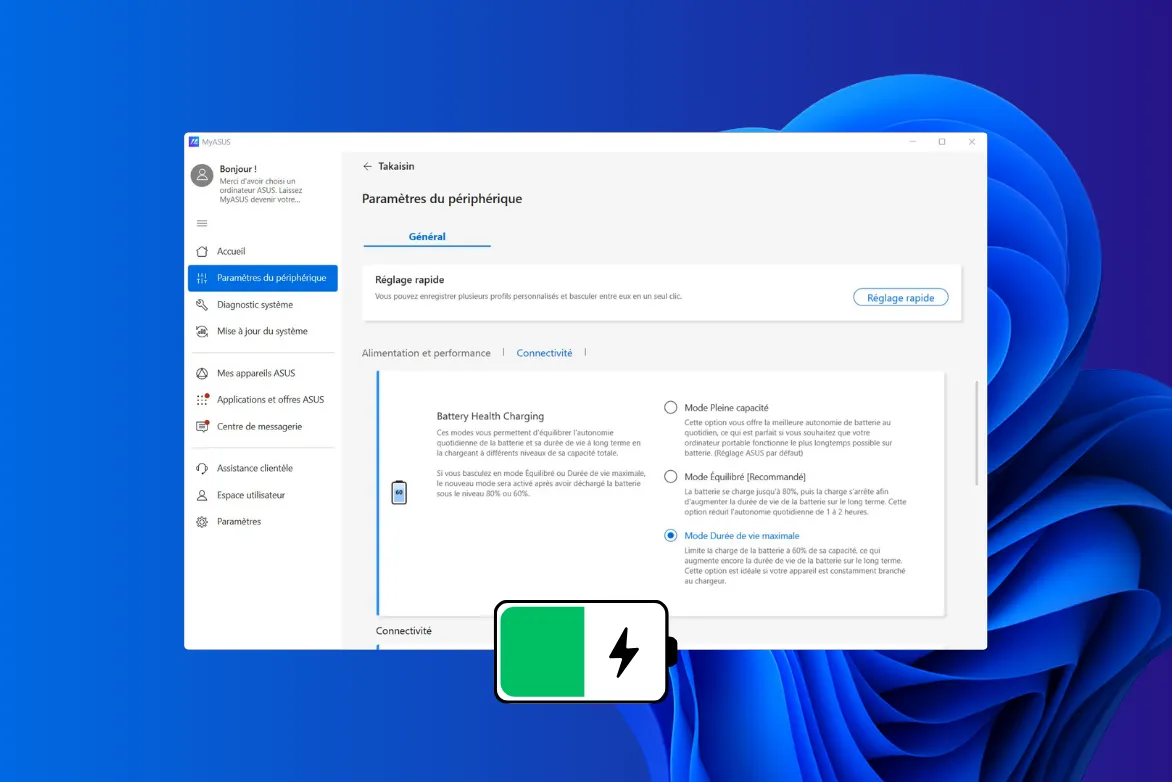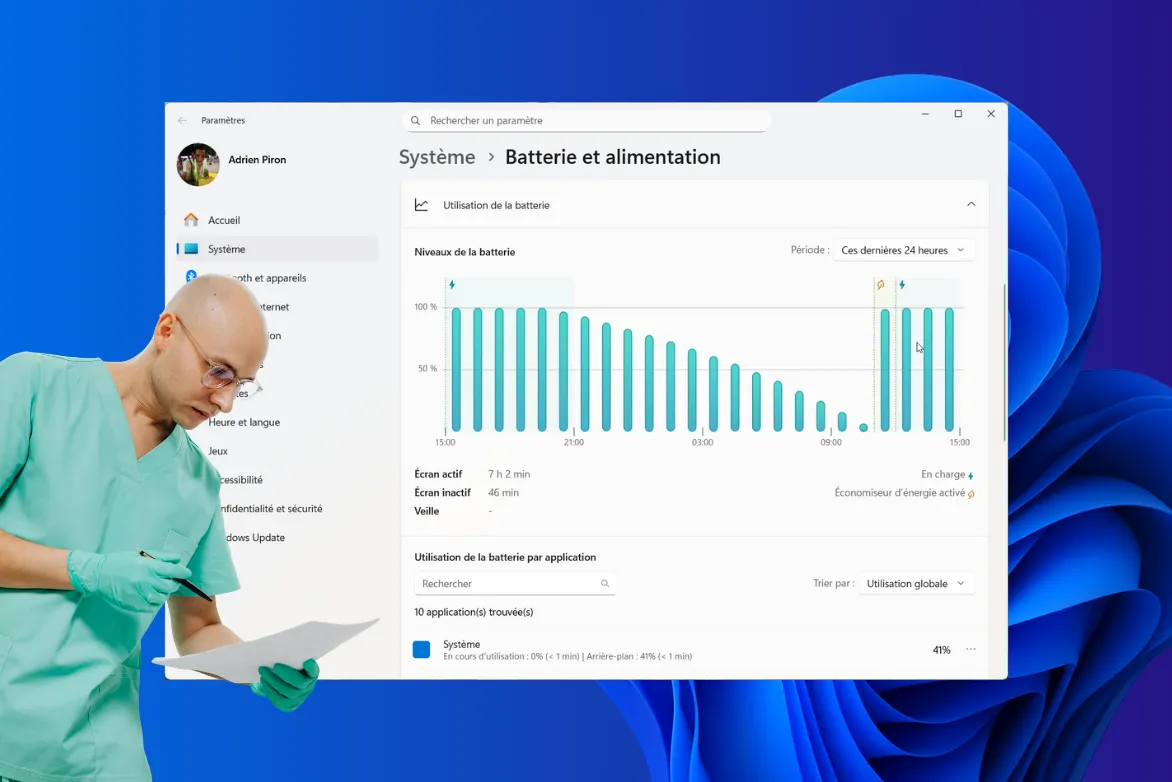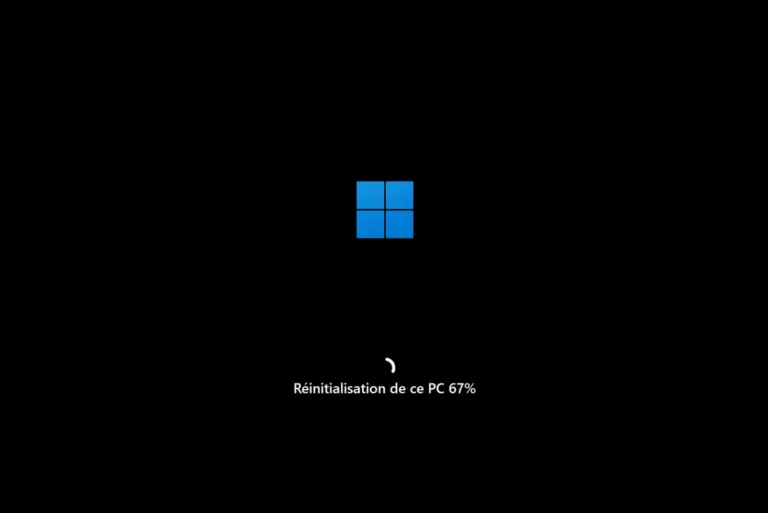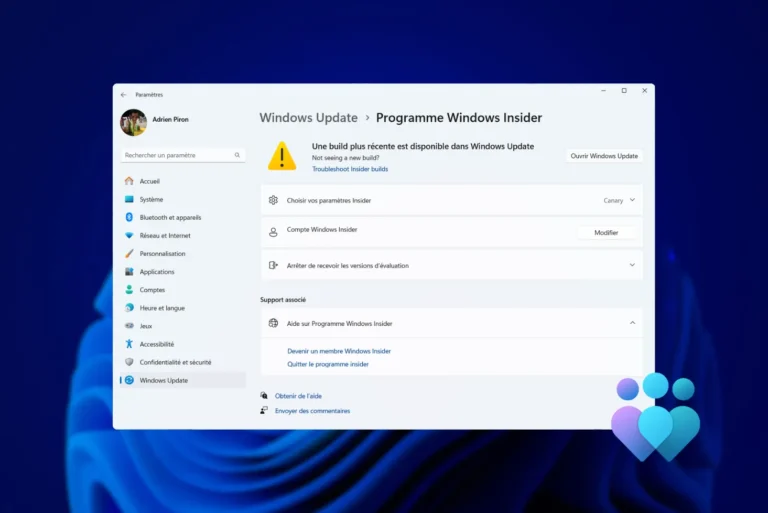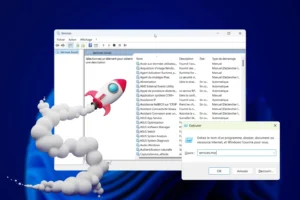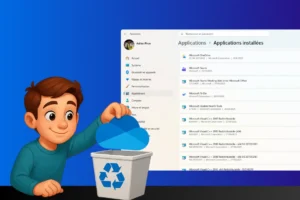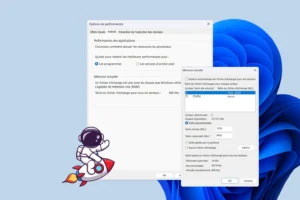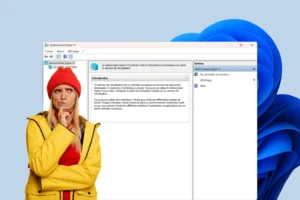¿Te has enamorado de tu magnífico fondo de pantalla? Te fascina uno de los fondos de pantalla automáticos de Bing. Pero cuidado, ¡cambia cada día y corres el riesgo de perderlo para siempre! Afortunadamente, hay un sencillo truco que puedes utilizar para guardarlo.
¿Cómo puedo recuperar el fondo de pantalla actual en Windows 11 ?
- ¿Cómo se recupera el fondo de pantalla actual de Bing?
- Encontrar la ubicación del fondo de pantalla actual con PowerShell
¿Cómo se recupera el fondo de pantalla actual de Bing?
Al establecer un fondo de pantalla, Windows crea una copia y la almacena en una ubicación oculta del sistema.
En Windows 10, la antigua ubicación de los fondos de pantalla en caché era :
C:\Users\Adrien\AppData\Local\Microsoft\Windows\Themes\CachedFiles
Esta carpeta contenía una copia del fondo de pantalla activo en forma de archivo de imagen. Sin embargo, Microsoft ha eliminado esta ubicación en las versiones recientes de Windows 10 y Windows 11. La imagen activa se almacena ahora en :
C:\Users\Adrien\AppData\Roaming\Microsoft\Windows\Themes
Sustituye Adrien por el nombre que utilizas para acceder a Windows.
En esta carpeta, el archivo TranscodedWallpaper es el fondo de pantalla que se está aplicando actualmente. Sin embargo, no tiene extensión por defecto. Para visualizarlo correctamente :
- Copie este archivo en otro lugar (por ejemplo, en el escritorio).
- Cámbiale el nombre a TranscodedWallpaper.jpg.
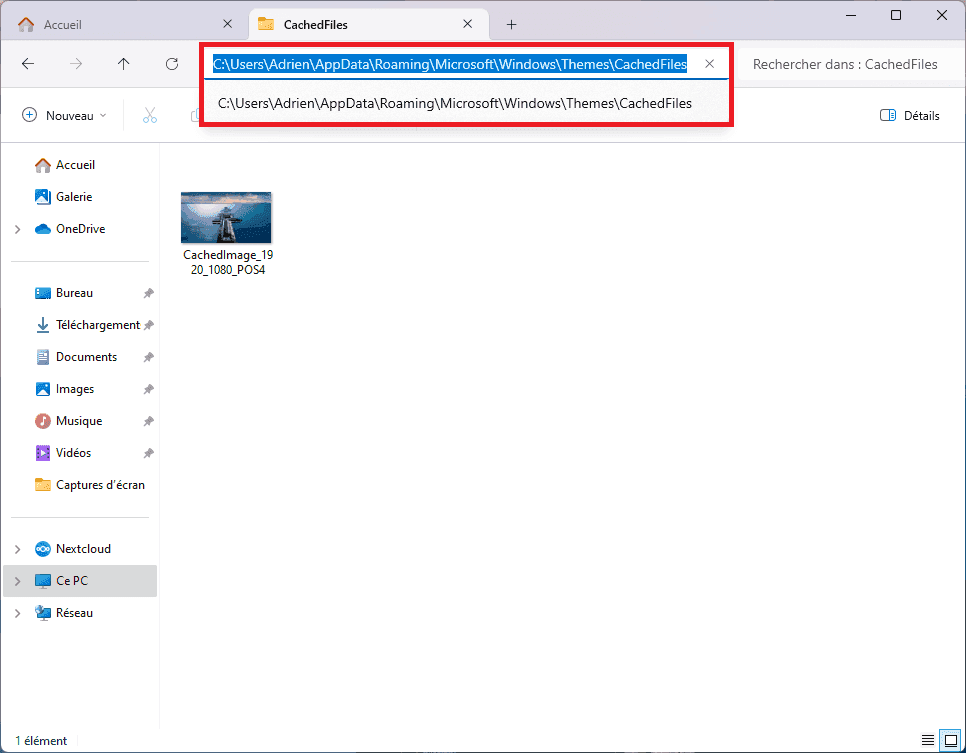
- Sólo tienes que copiar la imagen y pegarla en otro lugar de tu ordenador para conservarla.
Encontrar la ubicación del fondo de pantalla actual con PowerShell
Abra PowerShell y ejecute este comando:
Get-ItemProperty -Path 'HKCU:\Control Panel\Desktop' | Select-Object -ExpandProperty WallPaper
Aparecerá la ruta completa al fondo de pantalla activo.
C:\Users\Adrien\AppData\Local\Packages\MicrosoftWindows.Client.CBS_cw5n1h2txyewy\LocalCache\Microsoft\IrisService\8657288525238303659\133852161860550586.jpg
Los archivos ocultos del fondo de pantalla de Windows se almacenan en una carpeta del sistema accesible a través del Explorador de archivos. Para encontrarlos, simplemente navegue hasta el directorio de usuario y busque en la configuración de temas de Windows.